విషయ సూచిక

ఆడియోతో పనిచేసే వ్యక్తుల శత్రుత్వం శబ్దం. ఇది అనేక రకాల ఆకారాలు మరియు రూపాల్లో వస్తుంది: మేము బయట చిత్రీకరిస్తున్నట్లయితే గాలి, ట్రాఫిక్ మరియు ఇతర అవాంఛిత నేపథ్య శబ్దం. మనం లోపల ఉన్నట్లయితే, అది ఎయిర్ కండిషనింగ్, ఫ్యాన్లు, రూమ్ రెవెర్బ్ మరియు ఫ్రిజ్లు మరియు తలుపులు పగులగొట్టడం వంటి గృహోపకరణాల నుండి తక్కువ పౌనఃపున్యాల శబ్దాలు కావచ్చు.
మన రికార్డింగ్లో శబ్దం రావడానికి చాలా కారణాలు ఉన్నాయి, కానీ అది వచ్చిన తర్వాత, దానిని తగ్గించడానికి ప్రయత్నించడం తప్ప మనం ఏమీ చేయలేము. శబ్దాన్ని పూర్తిగా తొలగించడం అసాధ్యం, కానీ మీరు శక్తివంతమైన నాయిస్ తగ్గింపు ప్లగిన్లతో దాన్ని గణనీయంగా తగ్గించవచ్చు మరియు ఇప్పటికీ వృత్తిపరమైన ఫలితాలను పొందవచ్చు.
మా ల్యాప్టాప్లు మరియు స్మార్ట్ఫోన్లలో ప్రొఫెషనల్ అంతర్నిర్మిత మైక్రోఫోన్లు లేవు మరియు మేము బాహ్యంగా ఉపయోగించాలి మేము మంచి ఆడియో నాణ్యతను పొందాలనుకుంటే మైక్లు.
తరచుగా, ఈ మైక్రోఫోన్లు మరింత సున్నితంగా ఉంటాయి మరియు మరింత నేపథ్య శబ్దాన్ని అందిస్తాయి: ఇది ఓమ్నిడైరెక్షనల్ కండెన్సర్ మైక్రోఫోన్ల విషయానికి వస్తే ఇది ప్రత్యేకంగా వర్తిస్తుంది.
మీరు బ్యాడ్-క్వాలిటీ మైక్రోఫోన్తో రికార్డ్ చేసినప్పటికీ, అడోబ్ ప్రీమియర్ ప్రోతో బ్యాక్గ్రౌండ్ నాయిస్ను ఎలా తొలగించాలో నేటి కథనం చూపుతుంది.
బహుశా మీకు దాని గురించి తెలియకపోవచ్చు, కానీ Adobe Premiere ప్రోలో ఆడియో ఎడిటింగ్ ఫీచర్ ఉంది అడోబ్ ప్రీమియర్ ప్రోలో దాదాపుగా ఆడిషన్ ఉన్నట్లే చాలా బాగా పనిచేస్తుంది! కాబట్టి మీరు యాప్లను మార్చకుండానే మొత్తం ఆడియో-ఎడిటింగ్ ప్రక్రియను చేయవచ్చు.
శబ్దం దుమ్ము లాంటిదని గుర్తుంచుకోండి; దానికి ఒక మార్గం ఉందిమీరు ఏదైనా సౌండ్ సోర్స్ని కవర్ చేయడానికి ప్రయత్నించినప్పటికీ మీ ఆడియో ద్వారా జారిపోతున్నాయి.
మీరు నాయిస్తో కూడిన బహుళ ఆడియో క్లిప్లను కలిగి ఉంటే, వాటిలో ప్రతిదానికి మీరు ఈ దశలను పునరావృతం చేయాలి. అయితే చింతించకండి: ప్రీమియర్ ప్రోలో బ్యాక్గ్రౌండ్ నాయిస్ని ఎలా తొలగించాలో నేను వివరిస్తాను. కేవలం ప్రీసెట్లను సృష్టించడం ద్వారా అనేక సార్లు ప్రాసెస్ చేయకుండానే.
మీరు ప్రీమియర్ ప్రోతో బ్యాక్గ్రౌండ్ నాయిస్ను తీసివేయడానికి వివిధ మార్గాలు ఉన్నాయి మరియు మేము ప్రతి ఒక్కటి చూస్తాము కాబట్టి మీరు ప్రతి రకమైన ఆడియోను ఎలా సంప్రదించాలో మీకు తెలుస్తుంది.
DeNoise ఎఫెక్ట్తో ప్రీమియర్ ప్రోలో బ్యాక్గ్రౌండ్ నాయిస్ను ఎలా తొలగించాలి
మేము డెనోయిజర్తో ప్రారంభిస్తాము ప్రభావం, మీరు మీ వీడియోల కోసం ఉపయోగించగల సులభమైన సాధనం మరియు మీరు ఆడియోను రికార్డ్ చేసిన ప్రతిసారీ గుర్తుంచుకోండి.
-
దశ 1. మీ ప్రాజెక్ట్ని తెరవండి

ప్రీమియర్ ప్రోలో మీ ప్రాజెక్ట్ను తెరవడం మొదటి దశ. మీరు సవరించాలనుకుంటున్న అనేక క్లిప్లను కలిగి ఉంటే, మొదటిదాన్ని ఎంచుకోండి.
-
దశ 2. ఎఫెక్ట్లను జోడించడం

మీకు వెళ్లండి ఎఫెక్ట్స్ విండో, లేదా విండోలో > ప్రభావాలు మరియు "DeNoise" కోసం శోధించండి లేదా మార్గాన్ని అనుసరించండి ఆడియో ప్రభావాలు > నాయిస్ తగ్గింపు/పునరుద్ధరణ > డినోయిస్. డెనోయిజర్ ప్రభావాన్ని జోడించడానికి, దాన్ని మీ ఆడియో క్లిప్కి లాగి వదలండి.
-
దశ 3. ఎఫెక్ట్స్ కంట్రోల్ ప్యానెల్

ఇప్పుడు మేము 'మా DeNoise ప్రభావాన్ని కనుగొనడానికి మా ఎఫెక్ట్ కంట్రోల్ ప్యానెల్కి వెళ్లి, ఆపై సవరించు క్లిక్ చేయండి. అది మేము ఆడియో ఫ్రీక్వెన్సీలను సర్దుబాటు చేయగల కొత్త విండోను అడుగుతుంది.
మీరు దీన్ని వదిలివేయవచ్చుడిఫాల్ట్ ప్రీసెట్ లేదా ప్రీమియర్ ప్రో సూచించిన వాటిని ప్రయత్నించండి. చివర్లో మీ స్వంతంగా ఎలా సృష్టించుకోవాలో వివరిస్తాను.

నాయిస్ తగ్గింపు ప్రభావాన్ని నిర్వచించే ఒకే ఒక్క అమౌంట్ స్లయిడర్ దిగువన ఉన్నట్లు మీరు గమనించవచ్చు. మీరు మీ ఆడియో క్లిప్కి జోడించాలనుకుంటున్నారు. ఇది సాధారణంగా మధ్యలో మొదలవుతుంది మరియు మీరు మీ ఆడియోను వినడానికి మరియు అవసరమైన మేరకు తగ్గించడానికి లేదా పెంచడానికి ప్లే చేయవచ్చు.
జాగ్రత్తగా ఉండండి మరియు శబ్దంపై మాత్రమే దృష్టి పెట్టవద్దు. DeNoiser ప్రభావం మీ వాయిస్ లేదా నేపథ్య సంగీతం యొక్క ధ్వని నాణ్యతను ప్రభావితం చేస్తుంది, కాబట్టి మీ వాయిస్పై ప్రభావం చూపకుండా అవాంఛిత శబ్దాన్ని తగ్గించడానికి తగినంత జోడించండి.
మీ వాల్యూమ్ అవసరమైన దానికంటే తక్కువగా ఉన్నట్లు మీరు కనుగొంటే, మీరు ఉపయోగించవచ్చు ప్రీమియర్ ప్రోను పెంచడానికి కుడివైపున నియంత్రణను పొందండి. మీరు ధ్వని నాణ్యతతో సంతృప్తి చెందిన తర్వాత, విండోను మూసివేయండి.
ప్రధాన సౌండ్ ప్యానెల్ని ఉపయోగించి ప్రీమియర్ ప్రోలో బ్యాక్గ్రౌండ్ నాయిస్ని తీసివేయడం

తొలగించాల్సిన రెండవది ప్రీమియర్ ప్రోలో బ్యాక్గ్రౌండ్ నాయిస్ అనేది ఆడియో వర్క్స్పేస్ యాడ్లో పని చేయడం అనేది ఎసెన్షియల్ సౌండ్ ప్యానెల్ని ఉపయోగించడం. ఇది సాధ్యమైనంత ఎక్కువ శబ్దాన్ని తొలగించడానికి మీకు మరిన్ని సాధనాలను అందిస్తుంది. మీకు ఈ ప్యానెల్ కనిపించకపోతే, మీరు దీన్ని ముందుగా యాక్టివేట్ చేయాలి.
Adobe Premiere Proలో ఎసెన్షియల్ సౌండ్ అంటే ఏమిటి
ప్రీమియర్ ప్రో యొక్క ఎసెన్షియల్ సౌండ్ ప్యానెల్ శక్తివంతమైన సాధనం మరియు ఉత్తమమైనది ప్రీమియర్ ప్రోలో బ్యాక్గ్రౌండ్ నాయిస్ను తొలగించే ఎంపిక. ఇది మెరుగుపరచడానికి, కలపడానికి మరియు మరమ్మతు చేయడానికి అవసరమైన అన్ని మిక్సింగ్ సాధనాలను మీకు అందిస్తుందిఆడియో.
ప్రీమియర్ ప్రోలో ఎసెన్షియల్ సౌండ్లు మీ ఆడియోను ఎలా మెరుగుపరుస్తాయి
Essential Soundలోని ఎఫెక్ట్లు ప్రొఫెషనల్గా ఉన్నప్పటికీ ఉపయోగించడానికి చాలా సులువుగా ఉంటాయి, ఇది శబ్దాన్ని ఏకీకృతం చేయడానికి మరియు తక్కువ-ఫ్రీక్వెన్సీ శబ్దాలను తొలగించడానికి ఇది నమ్మశక్యంకాని విధంగా ఉంది. మరియు నేపథ్య శబ్దాలు. ప్రీమియర్ ప్రోలో శబ్దాన్ని తగ్గించడానికి ఇది అనువైన ఆడియో వర్క్స్పేస్.
దశ 1. ఎసెన్షియల్ సౌండ్ ప్యానెల్ని యాక్టివేట్ చేయండి

ఎసెన్షియల్ సౌండ్ ప్యానెల్ని యాక్టివేట్ చేయడానికి, దీనికి వెళ్లండి విండో > ఎసెన్షియల్ సౌండ్ ప్యానెల్ మరియు దాన్ని తనిఖీ చేయండి. ఎసెన్షియల్ సౌండ్ ప్యానెల్ కనిపిస్తుంది; మీ ఆడియో క్లిప్ని ఎంచుకుని, ట్యాగ్ డైలాగ్ని ఎంచుకోండి.
దశ 2. రిపేర్ ట్యాబ్

ఎసెన్షియల్ సౌండ్ ప్యానెల్ నుండి, శక్తివంతమైన ఫీచర్లతో కూడిన కొత్త మెను మీరు డైలాగ్పై క్లిక్ చేసినప్పుడు కనిపిస్తుంది. ఈ మెనులో, మేము బ్యాక్గ్రౌండ్ నాయిస్ను తీసివేయడానికి కొన్ని స్లయిడర్లు మరియు ఎంపికలను కనుగొంటాము:
- నాయిస్ని తగ్గించండి: మా ఆడియో క్లిప్కి వర్తింపజేయబడిన నాయిస్ రిమూవల్ మొత్తం. 0 అంటే ఆడియో మారదు మరియు 100 వద్ద, గరిష్టంగా తగ్గిన నాయిస్ ప్రభావం వర్తింపజేయబడుతుంది.
- రంబుల్ని తగ్గించండి: కదలిక, గాలి లేదా కారణంగా ఏర్పడే తక్కువ పౌనఃపున్యాల శబ్దాలు, ప్లోసివ్లు మరియు మైక్రోఫోన్ రంబుల్లను తగ్గిస్తుంది రుద్దడం శబ్దాలు. “నాయిస్ తగ్గించు” స్లయిడర్ లాగా, మీరు దాన్ని ఎంత ఎక్కువగా పెంచితే అంత ఎక్కువ రంబుల్ తగ్గింపు మీకు లభిస్తుంది.
- DeHum: విద్యుత్ అంతరాయం వల్ల వచ్చే హమ్ శబ్దాలను తగ్గిస్తుంది.
- DeEss: కఠినమైన ess-వంటి శబ్దాలు మరియు ఇతర అధిక పౌనఃపున్యాలను తగ్గిస్తుంది.
- Reduce Reverb: తగ్గిస్తుందిమీ ఆడియో ట్రాక్ నుండి రెవెర్బ్. మీరు మీ రికార్డింగ్లలో ప్రతిధ్వనిని వినగలిగినప్పుడు చాలా సహాయకారిగా ఉంటుంది.
ప్రతి స్లయిడర్ని సర్దుబాటు చేయడానికి, మేము ప్రతి ఎంపిక పక్కన ఉన్న పెట్టెను తనిఖీ చేసి, ఆపై స్లయిడర్ను తరలిస్తాము. “నాయిస్ తగ్గించు” ప్రభావం కోసం, మీరు స్లయిడర్ను 0కి సెట్ చేయడం ద్వారా ప్రారంభించాలి, ఆపై మీరు ఆడియోను వింటున్నప్పుడు తరలించాలి.
కొన్నిసార్లు చాలా ఎఫెక్ట్లు వర్తింపజేసినప్పుడు, మా ఆడియో వక్రీకరించినట్లు ధ్వనిస్తుంది. , ముఖ్యంగా వాయిస్. ఆ సందర్భాలలో, మా ధ్వని నాణ్యతను ఉత్తమంగా ఉంచడానికి కొంత వినిపించే నేపథ్య శబ్దాన్ని వదిలివేయడం మంచిది.
ఎసెన్షియల్ సౌండ్ ప్యానెల్లోని సాధనాలు మీ ఆడియోను బాగా మెరుగుపరుస్తాయి, అయితే వాటిని తెలివిగా ఉపయోగించాలి.
స్టెప్ 3. రిపేర్ సౌండ్ క్వాలిటీ

నాయిస్ రిమూవల్ ప్రాసెస్ వల్ల మీ వాయిస్ క్వాలిటీ ప్రభావితమైనట్లు మీరు గమనించినట్లయితే, మీరు దాన్ని క్లారిటీ ట్యాబ్లో రిపేర్ చేయవచ్చు. దాని ప్రక్కన ఉన్న పెట్టెను ఎంచుకోండి మరియు దిగువన కొత్త మెను ప్రదర్శించబడుతుంది.
ఇక్కడ మీరు రికార్డింగ్లో నిర్దిష్ట పౌనఃపున్యాలను తగ్గించడానికి లేదా పెంచడానికి EQ ఎంపికను ఉపయోగించవచ్చు. మీకు నచ్చిన ప్రీసెట్ను ఎంచుకోండి (మేము పాడ్క్యాస్ట్ వాయిస్ని సిఫార్సు చేస్తున్నాము) మరియు స్లయిడర్తో ఆడియో కోసం EQ మొత్తాన్ని సర్దుబాటు చేయండి.
మీరు మీ వీడియో సౌండ్ను మెరుగుపరచడం ద్వారా మెరుగుపరచవచ్చు మరియు అధిక టోన్ (ఆడ) లేదా తక్కువ మధ్య ఎంచుకోవచ్చు టోన్ (పురుషుడు).
మీరు విన్న దానితో మీరు సంతోషించినప్పుడు, విండోను మూసివేయండి.
ప్రీమియర్ ప్రోలో బ్యాక్గ్రౌండ్ నాయిస్ను తీసివేయడానికి మీ ప్రీసెట్లను సృష్టించండి
ప్రీసెట్లను సృష్టించడం సమయాన్ని ఆదా చేయడంలో మీకు సహాయం చేస్తుంది మరియు ఈ సర్దుబాట్లన్నీ సిద్ధంగా ఉన్నాయిఉపయోగించండి.
ఎసెన్షియల్ ప్యానెల్లో ప్రీసెట్లు

1. ఎసెన్షియల్ సౌండ్ ప్యానెల్కి వెళ్లండి.

2. మీరు డైలాగ్ క్రింద ప్రీసెట్ డ్రాప్డౌన్ మెనుని చూస్తారు; మీరు సవరణను పూర్తి చేసినప్పుడు క్రిందికి బాణంతో దాని ప్రక్కన ఉన్న చిహ్నంపై క్లిక్ చేయండి.

3. సేవ్ ప్రీసెట్ విండో తెరవబడుతుంది; మీ ప్రీసెట్కు పేరు పెట్టండి మరియు సరే క్లిక్ చేయండి.
మీరు మీ ప్రీసెట్ని తదుపరిసారి ఉపయోగించాలనుకున్నప్పుడు, మీరు బ్యాక్గ్రౌండ్ నాయిస్ను తగ్గించాలనుకుంటున్న క్లిప్లను ఎంచుకోండి మరియు ప్రీసెట్ డ్రాప్డౌన్ మెను నుండి కొత్త ప్రీసెట్ను ఎంచుకోండి. గతంలో ఎంచుకున్న అన్ని సెట్టింగ్లు సేవ్ చేయబడతాయి.
DeNoise ప్రభావం కోసం ప్రీసెట్లు
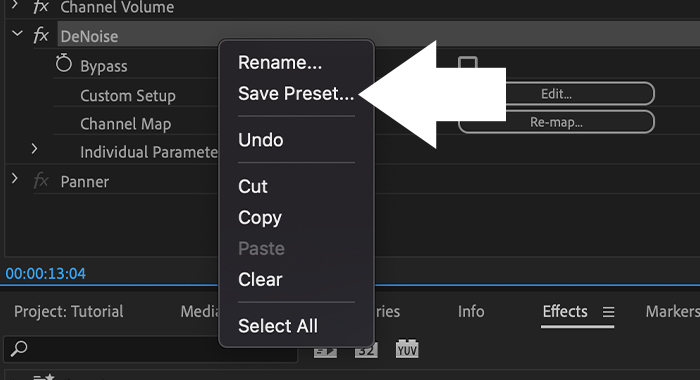
1. DeNoise ఎఫెక్ట్లను సవరించిన తర్వాత, మీ ఎఫెక్ట్ కంట్రోల్స్ ప్యానెల్పై కుడి-క్లిక్ చేసి, ప్రీసెట్ను సేవ్ చేయి ఎంచుకోండి.

2. మీ ప్రీసెట్కు పేరు పెట్టండి మరియు సరే క్లిక్ చేయండి.
కొన్నిసార్లు ఒకే స్థలంలో రికార్డ్ చేయబడినప్పుడు కూడా ఆడియో క్లిప్లు భిన్నంగా ఉంటాయి, కాబట్టి కొన్ని సర్దుబాట్లు చేయవలసి రావచ్చు. ప్రీసెట్లతో పని చేయడం వల్ల భవిష్యత్ ప్రాజెక్ట్ల కోసం మీకు ప్రారంభ స్థానం లభిస్తుంది.
చివరి ఆలోచనలు
మీరు చూస్తున్నట్లుగా, మీ వీడియోల నుండి ప్రీమియర్ ప్రోలో బ్యాక్గ్రౌండ్ నాయిస్ని తగ్గించడం వలన అద్భుతమైన ఫలితాలను అందించవచ్చు.
ఏదేమైనప్పటికీ, పోస్ట్ ప్రొడక్షన్ సమయంలో బ్యాక్గ్రౌండ్ నాయిస్ని తగ్గించడం కొన్నిసార్లు చాలా కష్టంగా ఉంటుంది. అందుకే మీరు మంచి పరికరాలతో నిశ్శబ్ద ప్రదేశంలో రికార్డ్ చేయడానికి మీ వంతు కృషి చేయాలి.
ఆడియో రికార్డింగ్ కోసం మీ వాతావరణాన్ని సిద్ధం చేసుకోండి
చేయవలసిన ఉత్తమమైన పని ఏమిటంటే మీ గదిని సౌండ్-శోషక ప్యానెల్లతో ట్రీట్ చేయడం రెవెర్బ్ మరియు తక్కువ తగ్గించండిపరిసర శబ్దాలు మరియు సాధ్యమైనంత తక్కువ నేపథ్య శబ్దాన్ని ఉత్పత్తి చేయడానికి ఉత్తమ రికార్డింగ్ పరికరాలను పొందండి. కానీ ఏదో విధంగా, బ్యాక్గ్రౌండ్ నాయిస్ అలాగే ఉంటుంది.
మీరు మీ ఆడియోను ప్రొఫెషనల్గా రికార్డ్ చేసినప్పుడు, పోస్ట్-ప్రాసెసింగ్ చాలా సులభం అవుతుంది. మీకు మరియు మీ ఆడియోకి ఏ ప్రభావాల కలయిక ఉత్తమంగా పని చేస్తుందో కనుగొనండి. కొంత సమయం తర్వాత, మీ వీడియో ఎడిటర్ నుండి నేరుగా నాయిస్ని ఎలా తగ్గించాలో మీకు వెంటనే తెలుస్తుంది.
అదనపు పఠనం:
- ఆడియోను ఎలా ఫేడ్ అవుట్ చేయాలి ప్రీమియర్ ప్రోలో
- అడోబ్ ఆడిషన్లో బ్యాక్గ్రౌండ్ నాయిస్ను ఎలా తొలగించాలి
- వీడియో నుండి బ్యాక్గ్రౌండ్ నాయిస్ను ఎలా తొలగించాలి
- ప్రీమియర్ ప్రోలో ఎకోను ఎలా తగ్గించాలి
- ఎలా ప్రీమియర్ ప్రోలో ఆడియోని విభజించడానికి
- ప్రీమియర్ ప్రోలో వీడియోని ఎలా క్రాప్ చేయాలి

